谷歌浏览器皮肤在哪里设置 谷歌浏览器皮肤设置步骤
谷歌浏览器皮肤在哪里设置? 谷歌浏览器皮肤设置步骤?谷歌浏览器皮肤的设置步骤如下:
打开谷歌浏览器,点击右上角的三个点,然后选择“设置”选项。
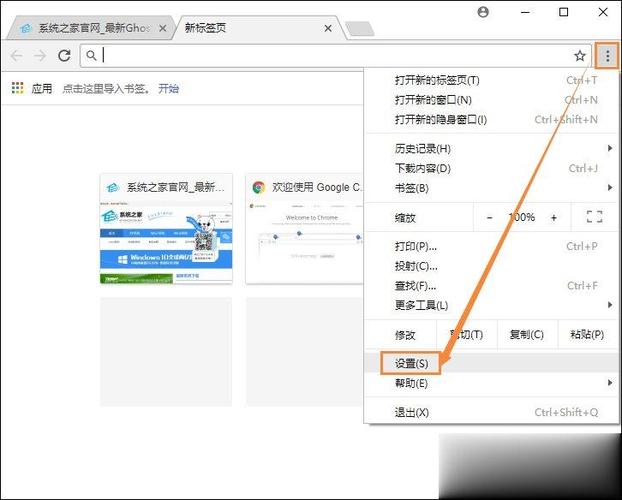 (图片来源网络,侵删)
(图片来源网络,侵删)在浏览器设置页面中,向下滚动直到找到“外观”选项,并点击它。
在外观设置页面中,可以看到多个可供选择的浏览器皮肤。浏览并选择喜欢的皮肤。
点击所选皮肤预览图下方的“应用”按钮,谷歌浏览器将会应用选择的皮肤。
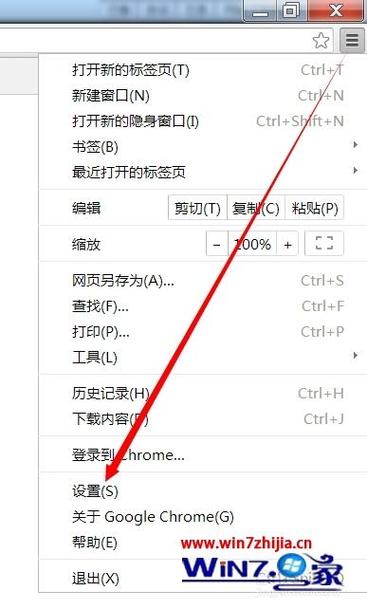 (图片来源网络,侵删)
(图片来源网络,侵删)
另外,也可以通过获取主题背景来设置谷歌浏览器皮肤,具体步骤如下:
在谷歌浏览器设置菜单中找到并点击“主题背景”按钮。
打开谷歌浏览器主题选择页面,在其中选择喜欢的主题皮肤。
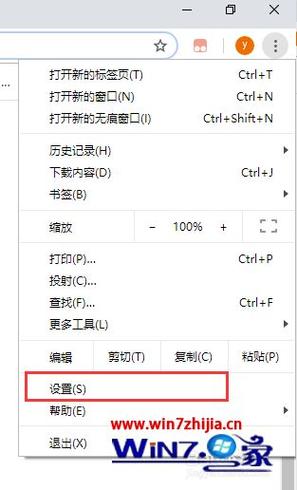 (图片来源网络,侵删)
(图片来源网络,侵删)点击主题界面的“免费”按钮,该主题就会自动下载安装。
以上两种方法都可以实现谷歌浏览器皮肤的设置,可以根据个人喜好选择其中一种方法进行操作。
大米软件园版权声明:以上内容均为本站原创,未经允许不得转载!










